MODO BASS(2)を使ってグリッサンド(音程差の大きいスライド)奏法の打ち込み方をご紹介。
言葉で伝えるのは難しいのですが、左手をネックのヘッド側からボディ側へ一気にスライドさせてヘッド側へ戻すヤツ(笑)
「ぶぅお〜ん!」ってなるあのかっちょいい奏法。
これをMODO BASSで打ち込むにはちょっとひとクセありまして、そのコツを知らないといくら打ち込んでもなめらかになってくれません。
そのひとクセとは?
MODO BASS でグリッサンドを打ち込む方法
— ここから、元々書いてあった方法 —
レガートスライド( CC#65 )を使ったやり方
今回のグリッサンドは。フレーズの弾き始めにやるとカッコイイやつ。あまり音程を気にせずワイルドに「ぶぅお〜ん!」と鳴らすやつ。
言葉だとやっぱり伝わらないので(笑)、ここで音を聴いてみて下さい。
ベースだけがこちら。
今回は頭にちょっと「ポコ」「ぶぅお〜ん!」「ど〜ん」とゴーストノートチックなものも鳴らしています。それが4回繰り返し。
で、実際に入力しているところがこちら。

このピアノロール画像の下から2つのノートは実際に音が鳴るのではなく、MODO BASSに対して「こうしてね」という信号を送っています。一番下の「A#-1」がゴーストノートにしてねって信号と、「E1」のノートが4弦(E弦)を使ってねってお願いになります。
この「A#-1」のゴーストノートにしてねってノートと同じタイミングで、「F1」を2つ並べています。ゴーストノートと同時に指定するノートの音程はどこでもいいのですが、指定する音程で発生するゴーストノートの音色もちょっと変わってきますので、実際に聴いてみて調整して下さい。
で、グリッサンドは違う言い方をすると音程差の大きいスライドをしている…ってこと。スライドをさせたいので「ぶぅお〜ん!」となっている間は同じ弦で演奏してほしい。だから、ここでは「E1」を指定。これでこの「E1」の書いてある範囲は4弦上での演奏となります。
そして今回は4弦5フレットの「A」から4弦17フレットの「A」までいって、その後に続くのが4弦開放の「E」を鳴らしたいので、4弦1フレットの「F」を指定。
この時、始めの「A」と、途中の高い方の「A」、そして終点の「F」のノートそれぞれが重なるように書き込む。
これがミソ!
この事を知らずにポン、ポン、ポンと書き込むとグリッサンドしてくれません。
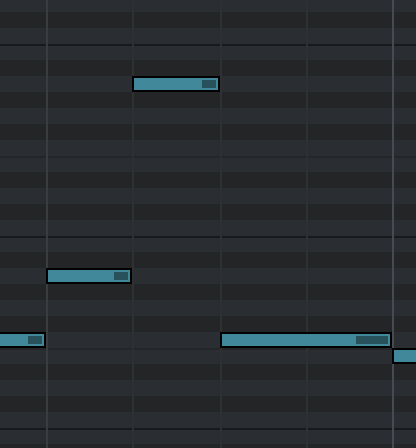
これ↑がダメな例。
そして、今回は「LEAGATO SLIDE」という機能を使いますので、DAWの方で、CC#65を触れるようにしておいて下さい。

これ、MODOBASSを早めに入手されている方はこのcontrolのパネルが鍵盤だったりすると思います。そのヴァージョンだと、レガートスライドは「CC#64」になっているのでご注意を。最近購入された方は「CC#65」でコントロールします。(手動で変更出来るんですけどねw)
で、グリッサンドさせたい始まりの音から終わりの音までの間、CC#65にあてがわれているレガートスライドをオンにします。
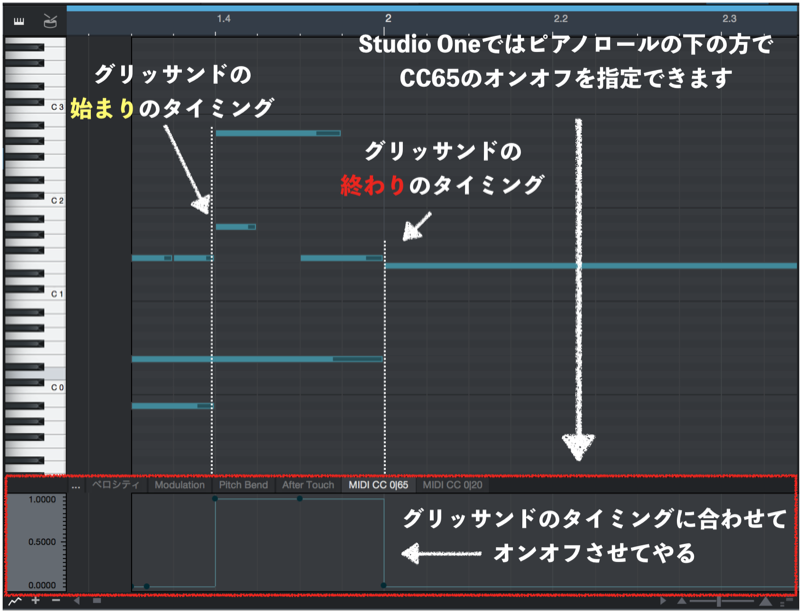
Studio Oneではこのように、パラメータの追加をしてやる必要があります。
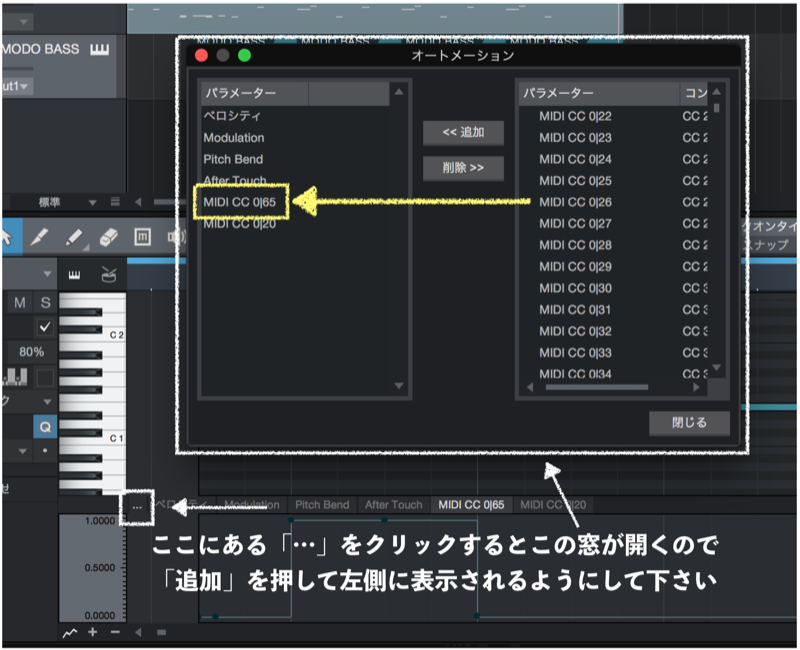
その他のDAWの方は、それぞれの取説でご確認願います。
ひょっとしたら、他のDAWだと、ノートを重ねてやらなくても巧くスライドしてくれるのかな?
巧くスライドしてくれないようであれば、今回のようにスライドさせたい音程それぞれが重なるように入力してみて下さい。
多分、これで巧くつながるはず。
もっと原始的な発想
(2018年9月24日加筆)
MIDIをコントロールするパラメータを追加してノートを重なるように気を使って書き込んで、MIDI CC#65のオンオフのタイミングを…というのが馴染みなく面倒に感じられる方は、思い切っていグリッドにスナップする設定をオフ(フレーム単位に設定)にして、キーボード(ソフトウェア鍵盤の方がやりやすいかも。現物鍵盤でも出来なくはない)から直接リアルタイム録音でスライドを再現しちゃうのもあり。
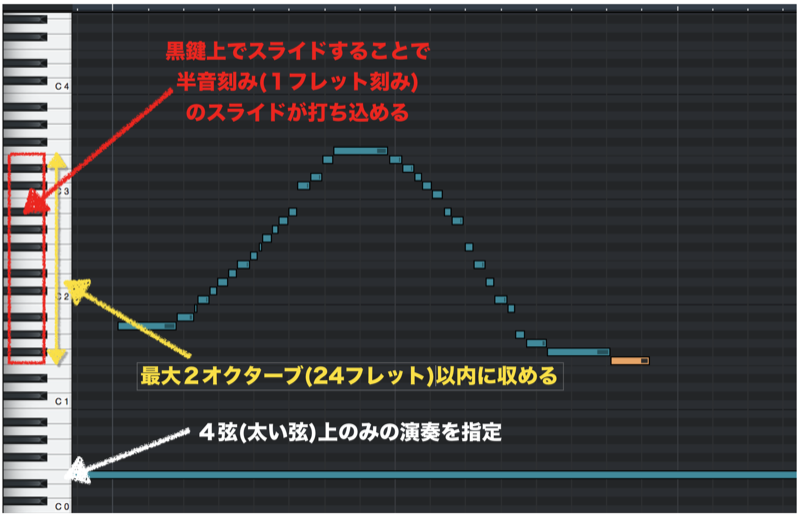
実際にソフトウェア鍵盤からグリッドスナップをオフにしてリアルタイム録音した音がこちら。
フレット上を指が高速移動しているズルズル感も出ているかと(笑)
実は字名「じん」さんという方(スリープフリークの動画作成をされてつつ、DTM講師をされているバンドメン)から「まだ他のやり方もありますよ〜!」的なつぶやきを頂いたのでした。
そこで、そういえば裏技と言う程ではないけど、この「半音階刻みの高速スライドグリッドスナップオフリアルタイムレコーディング」(いい名前ないのかw)の事を書いてなかった!と慌てて加筆したのでしたw
その後のお返事で、「音をぶった切る…」という裏技がまだあるみたいなので、もうちょっと悩んでみたいと思いますw
その後、答え合わせがあり(笑)ノートをぶった切る…という意味を解説していただきました!(じんさんありがとうございます!)
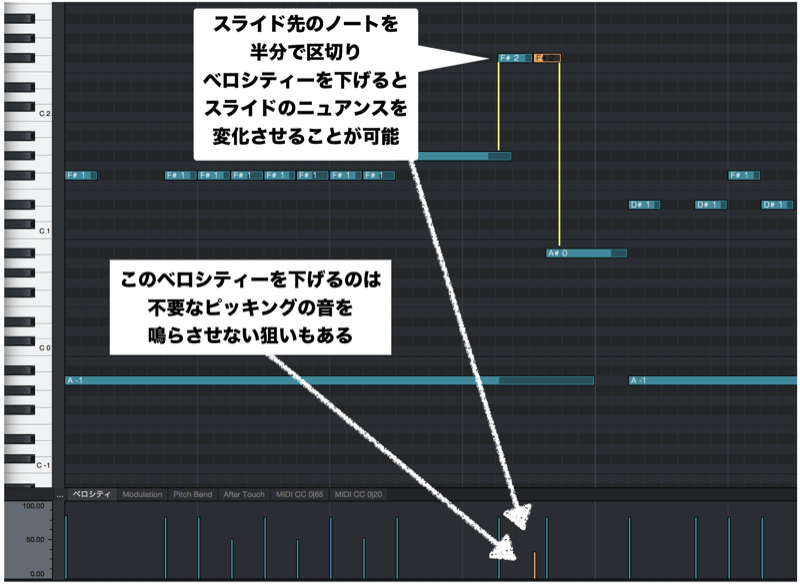
スライド先のノートを分割してやることで、スライドのニュアンスを調整することが可能になるとのこと。
ベロシティーを下げるのは、鳴らしたくないピッキングのアタックやスライド先の音程感を抑えるため。
ベロシティーの加減や、ノートの配置位置を微妙にズラしながら、スライドのニュアンスを調整することが可能。
ちなみに
ちなみにMODO BASSには今回使用したレガートスライドやリアルタイム録音のやり方以外にも、MODOBASSの方で音程差を指定してやるスライドを利用するやりかたも無いわけではありません。(これが【 CC#20で行うグリッサンド 】になります)
しかし、こちらのスライドを利用して1オクターブの音程差を指定してしまうと、今度は2フレット程度のスライドの際に、CCの指定で6分の1って何%?とワケの解らないことになります。
なので、そちらのスライドは2〜4フレット程度のスライドに利用される方がいいのでは?と思います。
ベース音源としては唯一無二のモデリング音源「MODO BASS」…打ち込みに少々コツがいるようなので、いろいろと触ってみて下さい。
結局、わたしもこの「ぶぅお〜ン!」ってスライドは最近まで使ってませんでしたから(笑)
ノートを重ねて入力する…って、そんなの判るか!って話ですw(結果的には判りましたが)
まとめ
その後、つぶやきのやり取りの中でじんさんが要点を完結にまとめてくださいました!
(まとめつぶやきにあるCC#64はVer1.5からデフォルトでCC#65に移動しています…手動で64に出来ますけどねw)
その節は、貴重なお時間を割いていただきありがとうございました!
でわでわ
P.S.

J.TTIS a.k.a じんさん(@love_is_now2270…アカウント閉鎖?)
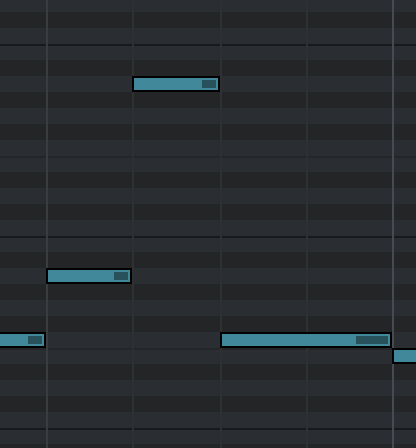

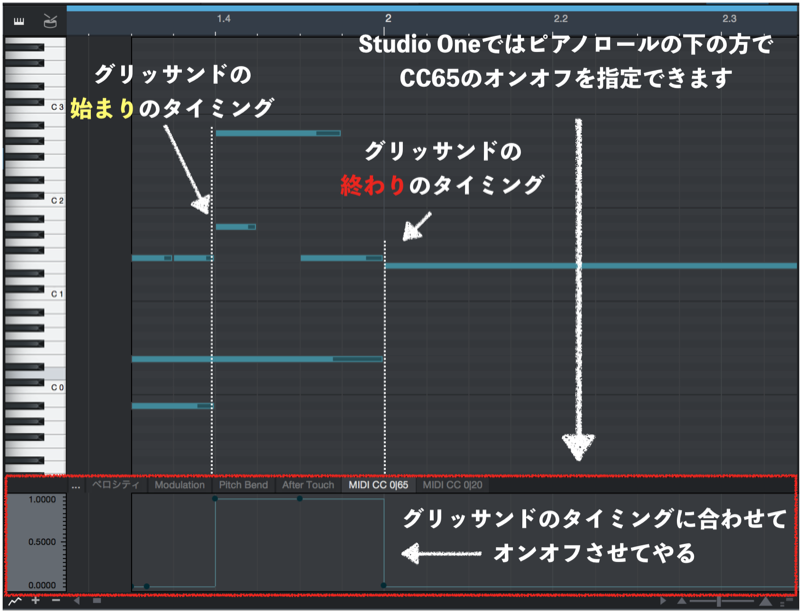
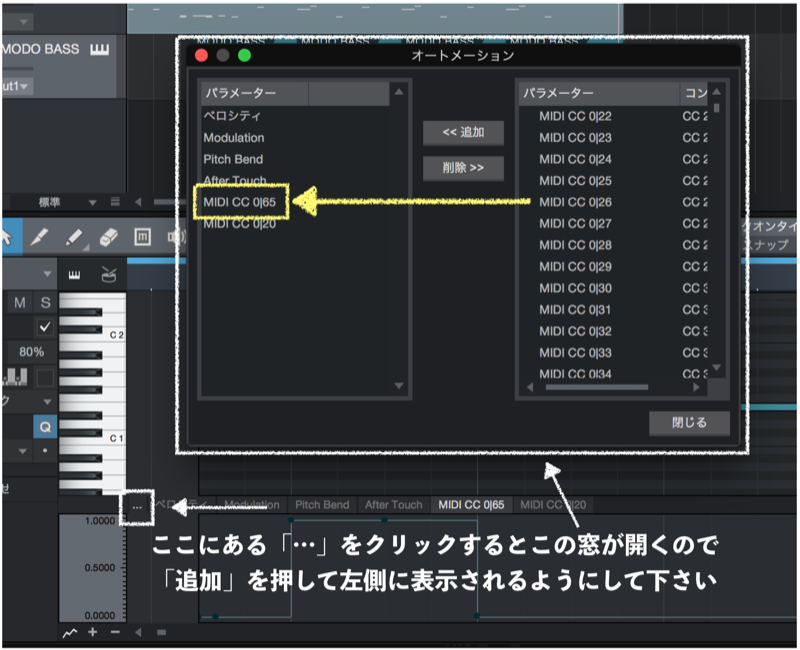
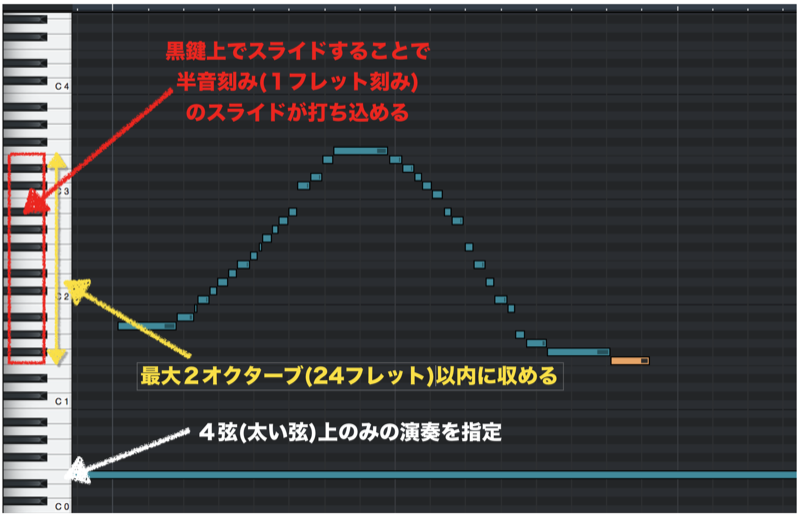
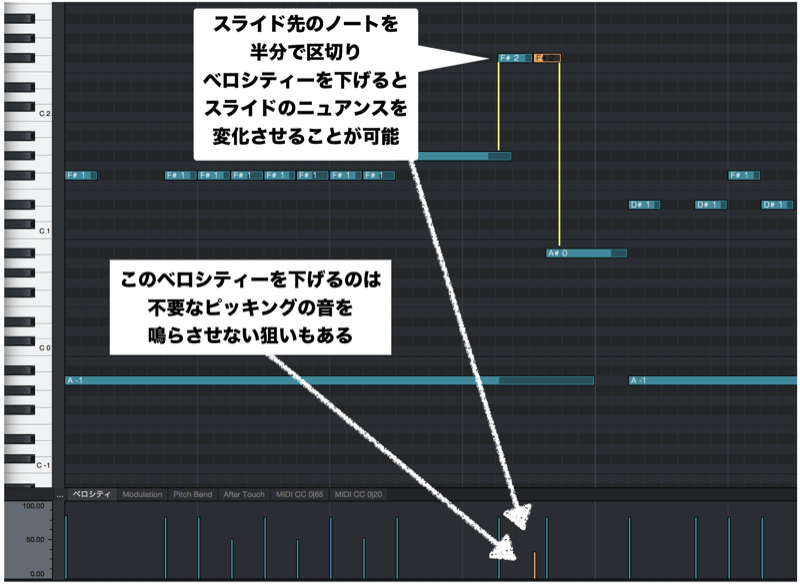






コメント
[…] 【MODO BASS】グリッサンド(音程差の大きいスライド)の打ち込み方 […]